Kaip tvarkyti kelis „tumblr“ pranešimus naudojant „Mass post“ redaktorių?
Socialinė žiniasklaida / / August 05, 2021
Tumblr nuo to laiko, kai jis atsirado, dienoraščių pasaulyje buvo revoliucinis. Tai gali suteikti vartotojui septynis pranešimų tipus. Tačiau tai lėmė ir masinį daugybės etatų kaupimą. Tampa tikrai sunku juos valdyti visus kartu. Taigi, nors „Tumblr“ pagerino tinklaraščių kūrimą, jis taip pat šiek tiek netvarkingas. Taigi tokiems scenarijams turime „Tumblr“ funkciją, vadinamą „Mass post“ redaktoriumi.
Dabar masinis pranešimų redaktorius leidžia vartotojui iš viso pakeisti daugybę įrašų, o tai reiškia, kad vartotojas gali kartu ištrinti kelis įrašus, pakeisti juose esančią žymą ir pan. Taigi šiame straipsnyje mes pamatysime, ką galima padaryti, norint išnaudoti visas „Mass Post“ redaktorių, dar žinomą kaip „Mass Editor“.
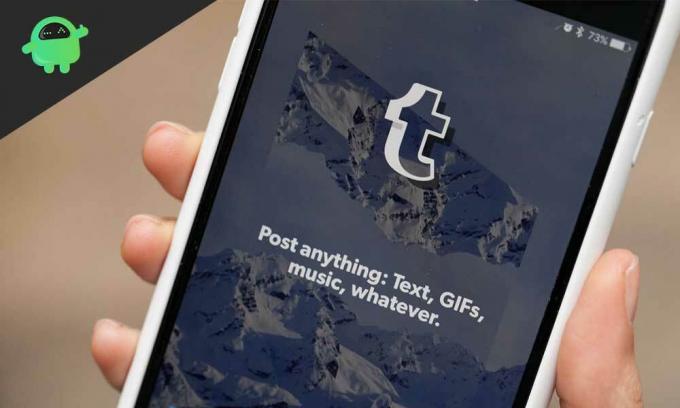
Turinys
- 0.1 Kaip rasti masės redaktorių:
- 1 „Mass Post“ redaktorius antriniam tinklaraščiui:
-
2 „Mass Post Editor“ funkcijos ir apribojimai:
- 2.1 Funkcijos:
- 2.2 Mėnesinis etatų pasiskirstymas:
- 2.3 Miniatiūros vaizdas:
- 2.4 Apribojimai:
- 2.5 „Mass + New Kit Mini-Extension“:
Kaip rasti masės redaktorių:
Jei dar nesinaudojate „Tumblr“, gali būti sunku rasti net mišių redaktorių. Taigi pažvelkime į žingsnis po žingsnio procedūrą, kaip ją pasiekti.
- Prisijunkite prie savo „Tumblr“ paskyros.
- Eikite į „Tumblr“ informacijos suvestinę.
- Viršutiniame dešiniajame kampe spustelėkite „Paskyros parinktys“.
- Spustelėkite „Paskyra“.
- Išskleidžiamajame meniu spustelėkite įrašus.
- Čia pamatysite parinktį „Mass Post Editor“. Spustelėkite jį.
- Po to jūs pateksite į atskirą langą, kuriame matysite visus savo pranešimus greta vienoje vietoje.
- Dabar galite juos tiesiog ištrinti arba pakeisti žymes pagal savo skonį ir pageidavimus.
„Mass Post“ redaktorius antriniam tinklaraščiui:
Kaip ir ankstesnį kartą, eikite į paskyros parinktis ir spustelėkite antrinę tinklaraščio paskyrą. Po to bus rodoma antrinė tinklaraščio paskyra su masinio įrašo redaktoriumi.
Yra greitesnis būdas pereiti iš pagrindinio tinklaraščio į antrinį tinklaraštį tiesiai iš „Mass post“ redaktoriaus ekrano.
- Patekę į savo pagrindinio tinklaraščio masinio pranešimų redaktoriaus ekraną pamatysite, kad jame yra adreso juosta.
- Rankiniu būdu adreso juostoje pakeiskite pagrindinio tinklaraščio pavadinimą antrinio tinklaraščio pavadinimu.
- Paspauskite „Enter“ ir puslapis vėl bus įkeltas su visais antriniais tinklaraščio įrašais.
Susijusios žinutės
- Kaip patikrinti „Tumblr“ tendencijas
- 7 geriausios „Tumblr“ alternatyvos 2020 m
- Kaip apeiti „Tumblr“ saugųjį režimą arba jį išjungti be paskyros? - 2020 m. Vadovas
Kaip apeiti arba išjungti „Tumblr“ saugųjį režimą be paskyros
„Mass Post Editor“ funkcijos ir apribojimai:
Funkcijos:
Dabar jūs žinote visus būdus, kaip patekti į Mišių įrašų redaktorių. Taigi dabar pažvelkime į jo funkcijas ir į tai, kaip jos gali jums būti naudingos.
Mėnesinis etatų pasiskirstymas:
Mišių redaktoriaus ekrane įrašai rodomi tvarka, atsižvelgiant į mėnesį, kurį jie buvo pakeisti. Tai leidžia lengvai pasiekti bet kurį praeities įrašą, jei žinote, kurį mėnesį jis buvo paskutinį kartą redaguotas. Taigi, kaip jūs galite pasiekti įrašą naudodamiesi šiuo mėnesio skyriumi? Na, yra du būdai.
Vienas kelias:
Tiesiog slinkite žemyn per įrašų sąrašą. Viršuje pamatysite mėnesio pavadinimą ir su juo susietus įrašus. Taigi tiesiog slinkite žemyn, kol pasieksite pasirinktą mėnesį, tada ieškokite norimo įrašo.
Kitas būdas:
Mišių įrašų redaktoriaus viršuje yra parinktis Mėnuo. Spustelėkite jį ir pamatysite išskleidžiamąjį sąrašą su visais metų mėnesiais. Pasirinkite mėnesį, kurio ieškote, atsižvelgdami į atitinkamą įrašą. Visi to mėnesio įrašai bus rodomi žemiau. Dabar tiesiog naršykite to mėnesio pranešimus ir tiesiog pasirinkite norimą įrašą.
Miniatiūros vaizdas:
Visi „Mass Post“ redaktoriaus įrašai rodomi kaip miniatiūros. Tai palengvina įrašų identifikavimą jų tikrai neatidarant. Jei norite atlikti pakeitimus, galite tiesiog atidaryti įrašą kitame skirtuke. Bet jei jūs tiesiog naršote įrašus ir ieškote konkretaus įrašo, tada miniatiūrų peržiūros funkcija tikrai praverčia.
Apribojimai:
Dabar žinome, kad „Mass Post“ redaktoriuje galime kartu redaguoti ir pasirinkti kelis įrašus. Tačiau kai čia pasirenkame kelis įrašus, negalime tiesiog laikyti pelės mygtuko ir tiesiog vilkti norimus pasirinkti įrašus, kaip tai darome su „Windows“ sąsaja. Čia reikia atskirai spustelėti ir pasirinkti visus įrašus, kuriuos jis nori pakeisti. Jūs taip pat galite maksimaliai pasirinkti tik 100 pranešimų kiekvieną kartą. Atlikus pasirinkimą, viršutiniame dešiniajame kampe bus rodomos keturios parinktys, o tai reiškia, kad jums gera eiti.
Tarp keturių pasirodžiusių parinkčių turėsime ištrinti, redaguoti žymas, pridėti žymas ir panaikinti jų pasirinkimą. Pažiūrėkime, kaip jie veikia.
Ištrinami įrašai:
Tai lengvai viena iš dažniausiai naudojamų „Tumblr“ funkcijų, vienu metu ištrinant kelis įrašus.
- Pirmiausia pasirinkite visus įrašus, kuriuos norite ištrinti.
- Spustelėkite viršutiniame dešiniajame kampe rodomą mygtuką „Ištrinti“.
- Pasirodys dialogo langas, kuriame bus prašoma patvirtinimo.
- Spustelėkite Gerai ir visi jūsų pasirinkti įrašai bus ištrinti visam laikui.
Pridedamos žymos:
Dabar žymes pridėti yra lengviau nei bet kada anksčiau. Naudodamiesi šia procedūra, vienu metu galite pridėti žymas prie vieno ar kelių įrašų.
- Pasirinkite įrašus, prie kurių norite pridėti žymas.
- Viršutiniame dešiniajame kampe spustelėkite Pridėti žymas.
- Bus parodytas tuščias dialogo langas.
- Įveskite žodžius laukelyje, kurį norite pridėti prie įrašų kaip žymas.
- Spustelėkite Pridėti žymas, tada visi, kuriuos įvedėte laukelyje, taps tų įrašų žymomis.
Pašalinamos žymos:
Žymų pašalinimas taip pat paprastas, kaip pridėti žymas.
- Pasirinkite įrašus.
- Viršutiniame dešiniajame kampe spustelėkite Redaguoti žymas.
- Ten atsiras langelis, kuriame bus visos su įrašu susietos žymos.
- Pažymėkite visus norimų pašalinti žymelių langelius.
- Spustelėkite Pašalinti žymas ir viskas.
Atšaukti mygtuką:
Tai neturi daug funkcijų, išskyrus tai, kad panaikinsite įrašą, kurį jau spustelėjote ir pasirinkote.
„Mass + New Kit Mini-Extension“:
„Tumblr“ turi daugybę privilegijų, tačiau, jei norite dar labiau pagerinti savo patirtį, yra papildymas. Priedas, į kurį turime atkreipti dėmesį, yra „New XKit“ su „Mass + mini“ plėtiniu. Jis ateina su papildomais jūsų įrašų filtravimo metodais. Jūs netgi galite filtruoti įrašus pagal su jais susietas žymas.
Kaip tai gauti?
Pridėkite plėtinį prie „Chrome“ arba „Firefox“ žiniatinklio naršyklės.
- Pridėjus plėtinį, atnaujinkite „Tumblr“ informacijos suvestinę.
- Pasirodys krūva iššokančių langelių, kuriuose bus prašoma leisti pridėti šį naują priedą.
- Peržiūrėkite visus iššokančiuosius langus, leisdami jiems visiems, tada viršutiniame dešiniajame „Tumblr“ informacijos suvestinės kampe pamatysite naują „Xkit“ piktogramą.
- Spustelėkite šią piktogramą ir pasirodys „New XKit“ valdymo skydelis.
- Čia spustelėkite žemiau esantį skirtuką, kuriame sakoma: „Gauti plėtinius“.
- Tada pamatysite daugybę plėtinių, rasite „Mass +“ plėtinį ir spustelėkite po juo esantį diegimo mygtuką.
Naujos filtravimo parinktys:
Tiesiog atidarykite Mišių įrašų redaktorių ir pamatysite pakeitimus patys.
Viršutiniame dešiniajame kampe yra naujas parinkčių sąrašas. Pirmasis variantas yra pasirinkti pirmuosius 100, kurie akivaizdžiai išrinks pirmuosius 100 įrašų iš sąrašo. Kita parinktis Panaikinti visų žymėjimą panaikins visus anksčiau pasirinktus įrašus. Tada mes pasirinkome pagal tipą, kuris iš esmės padeda filtruoti įrašus atsižvelgiant į tipą, ty tekstą, vaizdą, vaizdo įrašą, nuorodą ir kt.
Atranka pagal mėnesį:
Kai pasirinksite mėnesį po filtravimo sistemoje „Tumblr“, bus rodomos dvi naujos parinktys. Pirmasis variantas pasirenka pirmuosius 100, o pirmuosius 100 pranešimų pasirinks tik tą mėnesį. Kitoje parinktyje sakoma, kad panaikinkite šio mėnesio pasirinkimą ir ji panaikins visus anksčiau pasirinktus to mėnesio įrašus.
Filtruoti pagal žymes:
Taip, galite filtruoti įrašus naudodami žymes naudodami naują „Xkit“ plėtinį. Tai leidžia labai lengvai rasti konkrečius įrašus.
- Eikite į „Tumblr“ informacijos suvestinę.
- Viršutiniame dešiniajame kampe spustelėkite piktogramą „Xkit“.
- Atsidarius „Xkit“ valdymo skydui, spustelėkite skirtuką „Mano Xkit“.
- Tada kairėje pusėje spustelėkite „Mišios + dovana“.
- Pažymėkite langelį šalia Įgalinti paiešką pagal žymą.
- Po to išeikite iš skydelio ir tada atnaujinkite „Tumblr“ informacijos suvestinės puslapį.
- Dabar pamatysite naują parinktį, kurioje sakoma, kad ieškoma pagal žymes.
- Spustelėkite jį ir pasirodys langelis, kuriame bus prašoma jūsų ieškomų žymų.
- Įveskite žymą ir paspauskite paiešką. Bus rodomi visi susiję įrašai.
Taigi, tai yra daugybė funkcijų ir parinkčių, kurias gaunate naudodamiesi „Tumblr's Mass Post“ redaktoriumi. Naujasis „Xkit“ priedas dar labiau pagerina „Mass post“ redaktoriaus vartotojo patirtį. Tikimės, kad šis straipsnis jums padės ir padės jums išnaudoti visas „Tumblr“ funkcijas masinio redagavimo skyriuje.
Tikimės, kad šis patarimas tikrai galėjo jums padėti. Šiuo klausimu nepamirškite patikrinti mūsų kitų „iPhone“ patarimai ir gudrybės, Kompiuterio patarimai ir gudrybėsir „Android“ patarimai ir gudrybės.



